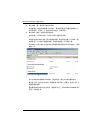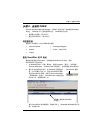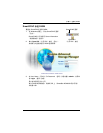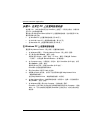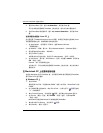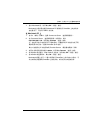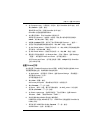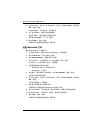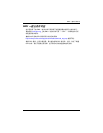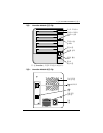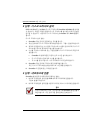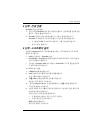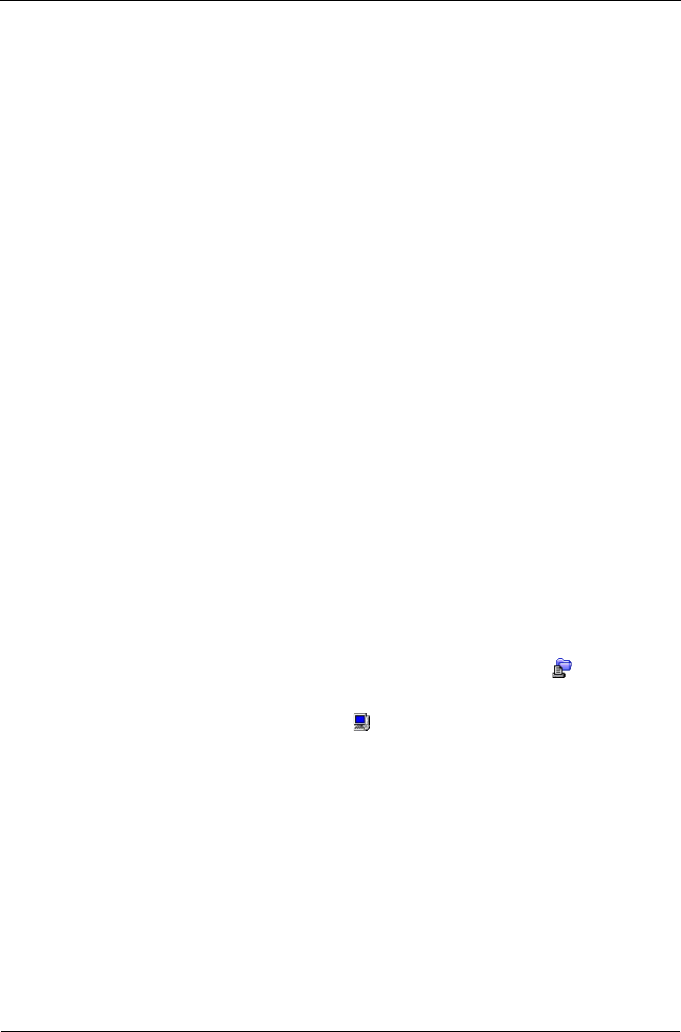
SmartStor NS4300N 快速安装手册
160
步骤
10
:设置
USB
打印机
可将 SmartStor 用作打印服务器。必须连接 USB 打印机,启用 SmartStor 打印服
务器,然后在 PC 上设置打印。
• 将 USB 打印机连接到 SmartStor ( 第 160 页 )
• 在 SmartStor 上设置打印服务器 ( 第 160 页 )
• 设置 Windows 打印 ( 第 160 页 )
• 设置 Linux 打印 ( 第 161 页 )
• 设置 Macintosh 打印 ( 第 162 页 )
将 USB 打印机连接到 SmartStor
要连接 USB 打印机:
1. 按照打印机的 《安装指南》或 《用户手册》,安装打印机。
2. 按照打印机 《安装指南》或 《用户手册》中的说明,将打印机驱动程序安装
到 PC 上。
3. 将 USB 电缆从打印机连接到 SmartStor 背面的 USB 接口之一。请参阅图 2。
在 SmartStor 上设置打印服务器
必须使用 PASM 配置 SmartStor 以便打印。
要设置 SmartStor 的打印服务器:
1. 启动 PASM。
请参阅第 154 页的“浏览器中的 PASM” 或第 155 页的“SmartSYNC 中的
PASM” 。
2. 在 PASM 屏幕左边的树中,单击 File & Print (文件与打印) 图标旁边的
“+”以将树展开。
3. 单击 Protocol Control (协议控制) 图标,然后单击 Printer Server (打印
机服务器)选项卡。
4. 单击打印机服务器旁边的 Enable (启用)选项按钮。
5. 单击 OK (确定)按钮保存设置。
设置 Windows 打印
要在 Windows PC 上设置打印:
1. 在 Windows 桌面上,双击 My Network Places (网上邻居)图标。
2. 在工具条中单击 Search (搜索)按钮。
如果 Search (搜索)按钮未显示,则转到 View (查看) > Toolbars
(工具栏),然后选择
Standard Buttons
(标准按钮)。